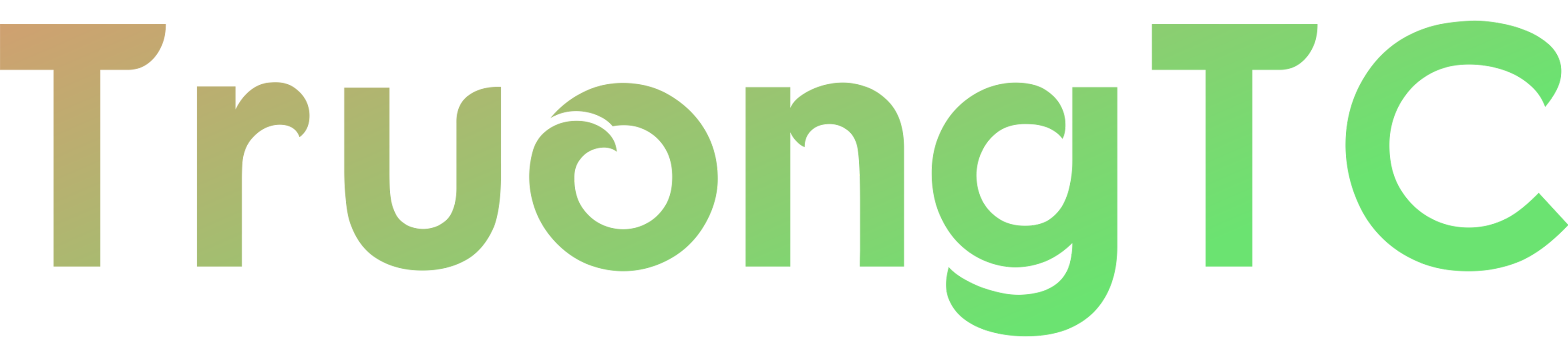Mặc định khi cài đặt Ubuntu sẽ không có bộ gõ tiếng Việt. Vậy làm sao để gõ tiếng Việt trên Ubuntu? Vâng tất nhiên là phải cài thêm bộ gõ hỗ trợ các kiểu gõ tiếng Việt. Bài viết này sẽ hướng dẫn các bạn cách cài đặt bộ gõ tiếng Việt ibus-unikey trên Ubuntu 18.04 LTS. Đây là một bộ gõ tương tự như Unikey cho Windows.
Các bước cài đặt bộ gõ tiếng Việt ibus-unikey trên Ubuntu 18.04 LTS
Dưới đây là các bước hướng dẫn cách cài đặt gõ tiếng Việt trên Ubuntu 18.04. Các phiên bản Ubuntu khác có thể có hoặc không áp dụng được, mình chưa thử nên không biết cụ thể. Bạn nào cài được trên các phiên bản khác thì xin để lại comment, mình sẽ cập nhật lại thông tin.
Đây là video dành cho bạn nào lười đọc, hoặc muốn xem cụ thể quá trình cài đặt bộ gõ tiếng Việt cho Ubuntu.
Bước 1: Cài đặt ibus-unikey
Mở Terminal thực hiện lệnh dưới đây để cài đặt ibus-unikey.
sudo apt-get install ibus-unikey
Để mở nhanh Terminal các bạn có thể sử dụng tổ hợp phím Ctrl + Alt + T .
Dưới đây là hình ảnh mô tả quá trình chạy lệnh cài đặt trên.

Nếu phiên bản Ubuntu của bạn đang dùng chưa có sẵn gói ibus-unikey thì bạn có thể chạy lần lượt 2 lệnh dưới đây để thêm vào.
sudo add-apt-repository ppa:ubuntu-vn/ppa sudo apt-get update
Bước 2: Khởi động lại phần mềm ibus
Các bạn thực thi lệnh dưới đây trong Terminal để khởi động lại phần mềm ibus.
ibus restart
Bước 3: Thiết lập gõ tiếng Việt cho ibus trên Ubuntu 18.04
Trước tiên bạn vào danh sách ứng dụng tìm và chọn Settings như hình dưới.

Tiếp đó ở cửa sổ ứng dụng “Settings” chúng ta chọn Region & Language , ở mục Input Sources chọn dấu + để thêm kiểu gõ.

Ở màn hình tiếp theo sẽ hiển thị danh sách các ngôn ngữ, ở đây chúng ta chọn nút 3 dấu chấm dọc như ảnh dưới để xem thêm toàn bộ danh sách các ngôn ngữ.

Sau đó bạn tìm đến và chọn Vietnamese . Tiếp đến sẽ hiện lên 2 lựa chọn tiếp. chúng ta chọn Vietnamese (Unikey) . Và cuối dùng ấn Add .

Kết luận

Hình ảnh trên là kết quả sau khi cài đặt bộ gõ tiếng Việt trên Ubuntu 18.04. Bảng lựa chọn trên được hiển thị ở phía trên cùng bên phải màn hình máy tính. Bạn có thể chọn thủ công trên màn hình để thay đổi ngôn ngữ hoặc sử dụng nhanh tổ hợp phím Super + Space . Lưu ý nhỏ, mình đang dùng giao diện cho nên nó nhìn sẽ hơi khác so với giao diện mặc định Ubuntu ^^. Sau này sẽ có một bài viết hướng dẫn các bạn cách thay đổi giao diện cho Ubuntu sau.
Ngoài ra còn có một số bộ gõ tiếng Việt khác nữa các bạn có thể tham khảo thêm tại bài viết: Tổng hợp các bộ gõ tiếng Việt trên Ubuntu.